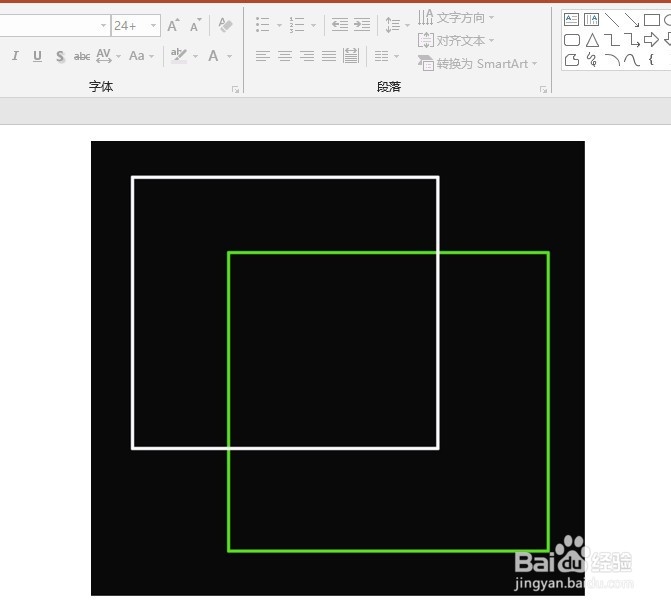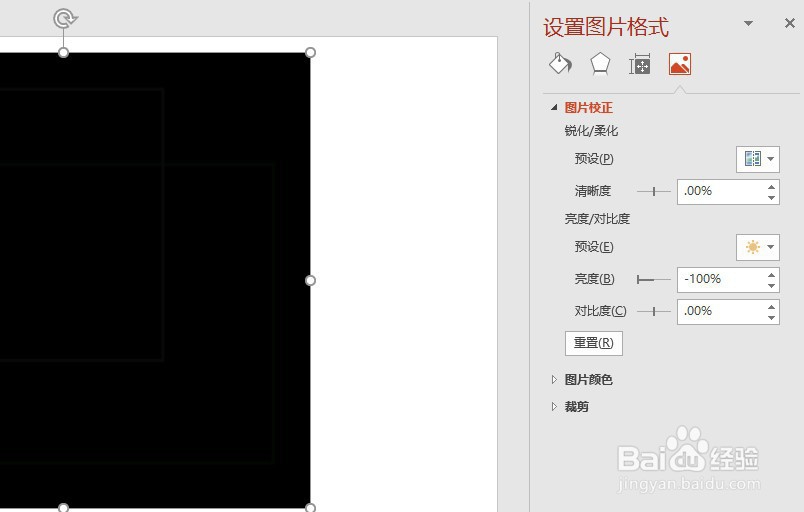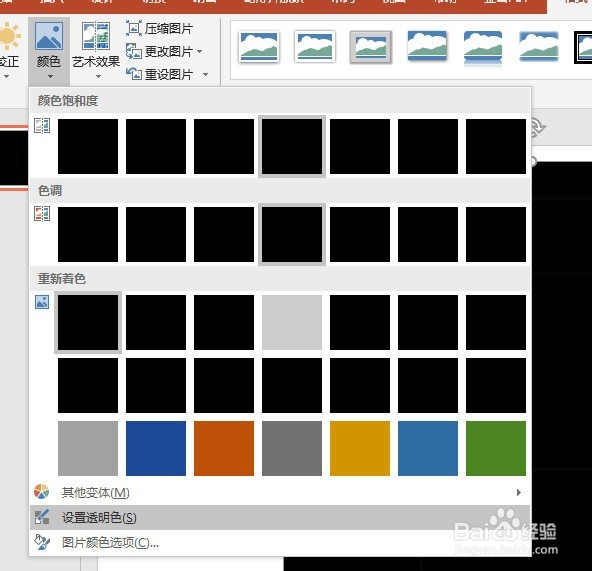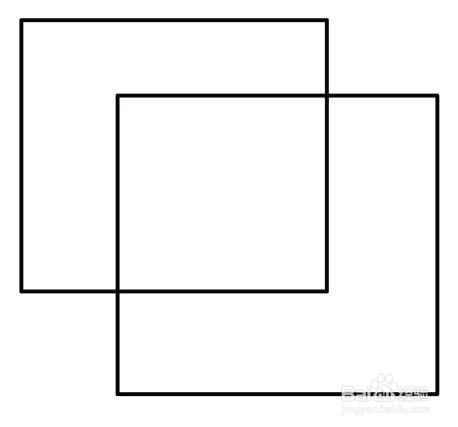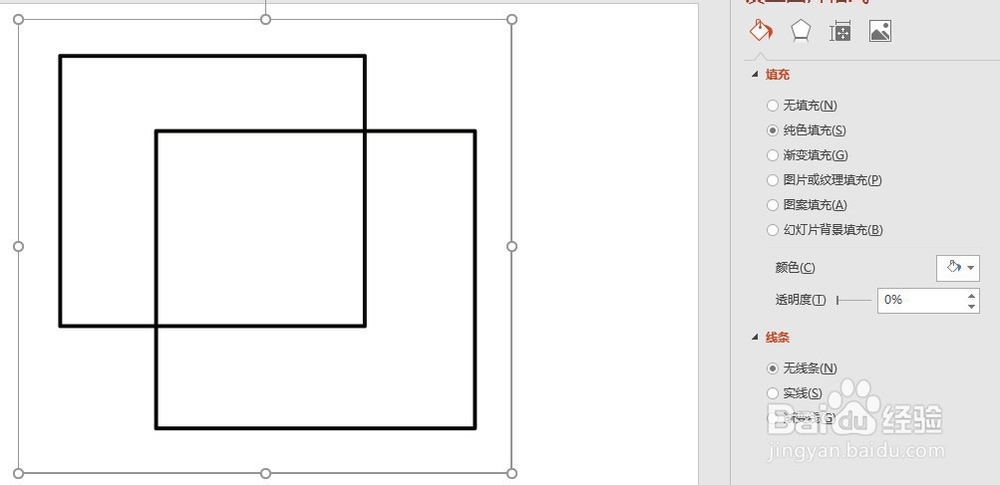CAD黑色背景的截图如何在PPT中变为白色背景
1、插入要进行编辑的图片
2、选中图片,点击鼠标右键,选择“设置图片格式”
3、如图所示,将图片的亮度调到最低
4、依次点击图片工具中的“颜色”/“设置透明色”,将原先黑色的区域设置为透明色。
5、最终效果如图所示,实现黑色背景变透明色操作
6、补充:点击纯色填充,选择白色,背景由透明色变更为白色。
声明:本网站引用、摘录或转载内容仅供网站访问者交流或参考,不代表本站立场,如存在版权或非法内容,请联系站长删除,联系邮箱:site.kefu@qq.com。
阅读量:22
阅读量:93
阅读量:22
阅读量:45
阅读量:33